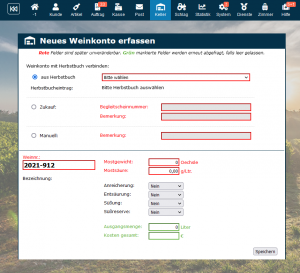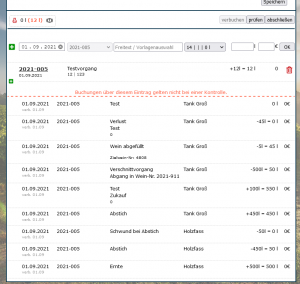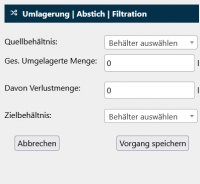Weinkontenblatt
| So findest Du diese Seite: |
| Weinbuch |
| Register |
| Stift-Symbol |
Neues Weinkontenblatt anlegen
Wenn Du noch kein Weinkontenblatt angelegt hast, klicke auf "Neues Konto". Du kannst den Wein aus einem Herbstbuch, einem Zukauf oder manuell anlegen.
Um einen Wein aus dem Herbstbuch zu importieren, wähle im Dropdown-Menu das entsprechende Herbstbuch aus und klicke dann auf "Weiteren Herbstbucheintrag hinzufügen". Wähle hier die entsprechenden Einträge für das Weinkontenblatt aus. Bereits angegebene Werte, wie das Mostgewicht und die Mostsäure werden automatisch aus dem Herbstbuch in das Weinkontenblatt übernommen.
Trage die Daten zu Deinem neuen Wein ein.
Achtung: Ein Ändern des Mostgewichts und der Mostsäure ist zu einem späteren Zeitpunkt nicht mehr möglich. Solltest Du hier eine fehlerhafte Eingabe gemacht haben, müsstest Du das Weinkontenblatt mit einem entsprechenden Vermerk fehlerhaft abschließen und ein Neues anlegen. Das Programm schlägt Dir auch eine Weinnummer vor, die sich an der höchsten bestehenden Nummer orientiert. Du kannst Sie aber jederzeit händisch anpassen.
Nachdem Du alle Angaben eingetragen hast, kannst Du das Weinkontenblatt über "Speichern" anlegen. Du gelangst dann automatisch in die Detail- und Bearbeitungsansicht des neuen Kontenblatts.
Mehrere Herbstbucheinträge zusammenführen
Du kannst auch mehrere Herbstbucheinträge zusammen in ein Keller-Konto legen. Es ist nicht zwingend notwendig diese einzeln einzutragen und zu verschneiden (außer es ist rechtlich / technisch so notwendig). Wähle dazu beim Anfügen aus dem Herbstbuch einfach ein weiteres Herbstbuch aus - du kannst je einen Zugang später auf unterschiedliche Gebinde buchen.
Wichtiger Hinweis zu den Wein-Nummern:
Bei Wein-Nummern im Keller raten wir nach Rückmeldung der Weinkontrolle stark zu einer einheitlichen und stringenten Nummerierung. Die Nummern sollten immer nach dem gleichen Schema erstellt und stringend durchgehalten werden.
Gut: VH2209, VH2210, VH2211 Schlecht: VH2209, VH-2210, VH2211
Das erleichtert die Prüfung und minimiert Rückfragen.
Weinkonto bearbeiten
Im linken Block Deines Weinkontos stehen Dir eine Vielzahl von Symbolen und Informationsfeldern zur Verfügung, welche im Folgenden erläutert werden.
Bedeutung der Symbole
- über die grünen Pfeile kannst Du zwischen Deinen Weinkonten wechseln
- über das Listensymbol gelangst Du zurück zur Übersichtsliste der Weinkonten
- über den Stapel gelangst Du in die Stapelbuchungsmaske
- über das Männchen öffnet sich Deine Kellerkarte in einem Pop-Up
- die Feder leitet Dich zum dazugehörigen Herbstbucheintrag
- das Dokument-Symbol wechselt die Ansicht des Weinkontos
- über die zwei Dokumente kannst Du das Weinkontenblatt kopieren
- lege über das Aufzählungszeichen eine Aufgabe für einen Mitarbeitenden an
- drucke das Weinkontenblatt über den Drucker aus
- lade Dokumente zum Weinkonto hoch (nur mit Dateimanager bzw. ab Premium)
- lade das Weinkontenblatt neu (ggf. notwendig um aktuelle Fassbelegung zu sehen)
Weitere Angaben im Weinkonto festlegen
Im linken Block kannst Du auch weitere Eingaben zu Deinem Weinkonto tätigen. Lege hier Deine Weinbezeichnung fest und ggf. interne Vermerke für Dich zu diesem Weinkonto. So kannst Du beispielsweise vermerken, ob der Wein angereichert, entsäuert oder gesüßt wurde/wird. Im Feld Liter erscheint immer automatisch Die aktuelle Litermenge über das gesamte Weinkonto betrachtet (alle Gebinde). Die Kosten werden nur mitgerechnet, wenn Du diese auch beim Eintragen Deiner Vorgänge bzw. bei Anlage Deiner Stoffe entsprechend mit eingibst (z.B. Kosten/Liter werden dann automatisch auf den Verbrauch hochgerechnet).
Du siehst hier auch den Verschnittrechner (BETA!), welcher Dich beim rechtlich zugelassenen Verschnitt unterstützen kann. Voraussetzung dafür ist auch die korrekte Zuordnung Deines Weinkontos zu Qualitätsstufe, Jahrgang etc. Bitte prüfe die Angaben des Verschnittrechners noch einmal gegen, bevor Du Deinen Wein verschneidest.
Es werden Dir auch der durchschnittliche Oechslewert und Restzucker in Deinem Weinkonto angezeigt. Das funktioniert jedoch nur, wenn Du auch Deine Gärkurve entsprechend akribisch direkt in Winestro.Cloud pflegst.
Zuordnungen festlegen
Nachdem Du das Weinkontenblatt angelegt hast, solltest Du idealerweise direkt die Zuordnungen zum Wein festlegen. Diese basieren auf den Gruppen, welche Du Dir zuvor einmal unter den Listen anpassen/anlegen solltest. Die Zuordnung kannst Du mit der Zuordnung Deiner Artikel in Warengruppen vergleichen. Zum Einen kannst Du darüber schon grob Deinen "Fahrplan" für diesen Wein festlegen, zum Anderen aber auch die Kellerstatisik strukturieren. Klicke einfach in das Feld und das Programm schlägt Dir bereits die Auswahlmöglichkeiten der ersten Gruppen-Kategorie vor (z.B. Jahrgang). Wähle hier eine Gruppe (z.B. 2023). Wenn Du danach wieder in das Feld klickst, wird Dir automatisch die zweite Kategorie (z.B. Rebsorte) vorgeschlagen. Nach diesem Prinzip kannst Du Dich dann einmal durch Deine Gruppen klicken, bis Du alle Zuordnungen vergeben und Deinen Wein eingeordnet hast.
Vorgänge eintragen
Rechts kannst Du unter "Vorgänge im Kellerbuch" alle Vorgänge den Wein betreffend eintragen. Die Vorgänge sind teilweise bereits im System angelegt, Du kannst aber auch eigene Vorgänge ergänzen. Durch Klick auf "OK" wird der eingetragene Vorgang gespeichert. Er befindet sich zu diesem Zeitpunkt noch oberhalb der roten Linie und ist somit noch nicht "fest verbucht". Wenn Du mit der amtlichen Zulassung arbeitest, sind die Einträge oberhalb der roten Linie noch nicht relevant bei einer Prüfung. Du kannst diesen Bereich also noch bearbeiten und wie eine Art "Schmierzettel" betrachten. Achte dabei jedoch schon auf die chronologische Abfolge und die Korrektheit Deiner Angaben. Alle Einträge, ausgenommen Verschnitte, die nicht mehr möglich sind, werden vorerst vom System akzeptiert und nur „vorläufig“ gespeichert.
Erst wenn Du die Einträge fest verbuchen möchtest und auf "prüfen" klickst, schaut das System, ob ggf. Gegenkonten (bei Verschnitten) geprüft werden sollten und ob der Stoffbestand für bestimmte Vorgänge ausreichend ist (z.B. Saccharose). Insbesondere beim Stoffbestand gibt es einen unmittelbaren Zusammenhang zwischen dem Datum des Stoffzugangs im Stoffbuch und dem Datum, an dem Du deinen Vorgang verbuchen möchtest (also z.B. Anreicherung). Der Zugang muss demnach ggf. VOR die Buchung des Vorgangs datiert sein, damit ausreichend Stoff vorhanden ist.
Um einen neuen Vorgang zu einem Weinkontenblatt anzulegen, klicke zuerst auf das Keller-Symbol im Hauptmenü. So kommst Du auf die Übersicht aller Weinkontenblätter. Klicke in der Übersicht aller Konten auf das Stift-Symbol. Wenn Du dann in der Detailansicht des Weinkontenblattes bist, klicke in das Feld Datum und wähle das Datum, wann der Vorgang stattgefunden hat. Anschließend klicke in das Feld „Vorgang/Stoff“. Nun tippe den gewünschten Vorgang oder den verwendeten Stoff ein. Das System schlägt Dir die gängigsten Vorgänge und Stoffe standardmäßig vor.
Fall 1 Vorgang: Wenn der eingegebene Text genau mit dem Namen eines Vorgangs aus dem Menüpunkt „Vorgänge“ übereinstimmt, erkennt das System, dass es sich dabei um einen Vorgang handelt.
Die Liste der Vorgänge dient dem Zweck, dass Dir weniger „Tippfehler“ passieren und verschiedene Schreibweisen von ein und demselben Vorgang unterbunden werden können.
Fall 2 Stoff: Wenn der eingegebene Text genau mit dem Namen eines Stoffes aus dem Menüpunkt „Stoffe“ übereinstimmt, ändert sich die Eingabemaske und Du kannst die verwendete Menge des Stoffes eingeben. Die Verwendung von Saccharose geht standardmäßig mit einer Mengenänderung des Weines um 0,6 x Stoffmenge einher. Dieser Mengenzuwachs wird Dir in der Spalte „Bestand/Änderung“ vorgeschlagen. Die Anreicherung „von-um-auf“ kannst Du manuell ermittelt eintragen.
Fall 3 Freitext: Sofern Dein eingegebener Text weder Stoff noch Vorgang ist, kannst Du die Eingabe einfach mit Drücken des „+“ Buttons hinter dem neuen Eintrag abspeichern. Hinweis: Wenn Du eine Stoffminderung oder einen -zuwachs z.B. „-60“ in der Spalte „Bestand/Änderung“ eingibst, erscheint eine Eingabemaske, in der Du den Grund angeben kannst, warum sich die Wein-Menge geändert hat.
Verschnittvorgang
Wenn Du in der Detailansicht des Weinkontenblattes bist, klicke in das Feld Datum und wähle das Datum, wann der Vorgang stattgefunden hat. Anschließend klicke in das Feld „Vorgang/Stoff“. Nun tippe Verschnittvorgang ein. Im Anschluss öffnet sich automatisch ein neues Verschnitt Fenster. Hier trägst Du in den Feldern Quellkonto bzw. Quellbehältnis den zu verschneidenden Wein, Saft etc. und deren Behältnis ein. Danach trägst du die Verschnitt Menge ein und zuletzt im Zielkonto und Zielbehältnis den Verschnitt Partner samt Behältnis. Nachdem Du den Verschnittvorgang gespeichert hast, erscheint nun im Quellkonto ein Abgang der eingetragenen Menge und im Zielkonto im ausgewählten Behältnis ein Zugang. Hier ist jeweils der Verschnittpartner vermerkt. Über gelangst Du zum jeweils anderen Weinkonto.
Hinweise zum Verschnittvorgang:
1. Sind beim Verschnitt mehrere (Wein-)Partner vorgesehen, muss hier jeder in einem eigenen Verschnittvorgang angelegt werden.
2. Soll beim Verschnitt z.B. von mehreren Weinen ein neues Weinkonto mit eigenständiger Weinnummer entstehen, kannst Du im Fenster Zielkonto ein neues Zielkonto auswählen. Dadurch öffnet sich ein Fenster, indem du ein neues Weinkonto erfassen kannst.
Umlagerung/Abstich/Filtration
Wählst du im Fenster Vorgang/Stoff einen der Vorgänge Umlagerung, Abstich oder Filtration aus, öffnet sich immer dasselbe Fenster. Lass Dich hiervon nicht verwirren. Diese werden je nach ausgewähltem Vorgang dementsprechend benannt. Für den jeweiligen Vorgang wählst Du zunächst das Quellbehältnis aus. Dieses ist in der Regel bei nur einem Behältnis bereits vorgegeben. Anschließend trägst Du die umgelagerte Menge ein. Falls benötigt, kannst Du im nächsten Feld eine Verlustmenge eintragen. Anschließend wählst Du im letzten Feld das Zielbehältnis aus und speicherst den Vorgang.
Jetzt siehst Du zwei, bei Schwund drei, Einträge bei den Vorgängen. Einen Abgang aus dem Quellbehältnis, Schwund und einen Zugang in das Zielbehältnis.
Multiumlagerung
Die Multiumlagerung ist eine Besonderheit. Bspw. wenn Ihr auf Barriques aufteilen wollt. Hier kannst Du mehrere Quell- und Zielbehältnisse auswählen.
Teilabfüllung
Du möchtest eine Teilabfüllung durchführen. Hierbei wird jedes Abfüllen für jedes Fass einzeln verbucht. Bei mehreren Behältnissen wählst Du im ersten Schritt das Behältnis, aus welchem gefüllt werden soll, aus, trägst die Los- oder Ap-Nr. ein. Im nächsten Feld trägst du eine Artikelnummer ein. Zuletzt trägst Du die Flaschengröße, Anzahl und eventuellen Schwund ein. Vorgang Speichern. Sollte eine Artikelnummer getroffen werden, d.h. ist dieser Artikel bereits angelegt, wird der Bestand als Zugang zugebucht!
Plausibilitätsprüfungen durch das System
- 1. Ist der verwendete Stoff zum gewählten Zeitpunkt in genügender Menge vorhanden?
- 2. Passt das Datum in die Abfolge?
Wichtig: Das System verbietet Dir nichts (außer negative Mengen als Endmenge). Die letzte Kontrolle vor dem Verbuchen obliegt immer Dir.
Plausibilitätsprüfungen durch Dich
- 1. Ist ein Fass doppelt belegt?
Hinweis: Hierbei kann es durchaus sein, dass Du ein Fass am gleichen Tag mehrfach belegst, sofern der erste Wein das Fass wieder verlassen hat, wenn der zweite Wein hinein gepumpt wird. Im Programm hast du dann evtl. noch nicht alle Buchungen durchgeführt oder fest verbucht. Aus diesem Grund gibt es auch immer eine unverbuchte und fest verbuchte Menge pro Gebinde.
- 2. Werden die maximalen Verschnittmengen eingehalten?
Hinweis: Je nach Endprodukt und Klassifizierung gelten verschiedene Grenzen für die maximal erlaubten Verschnittmengen. Prüfe hier bitte selber nochmal die gesetzlichen Grenzen. Der Verschnittrechner kann hier als Hilfestellung genutzt werden.
- 3. Verschnitt von verschiedenen Qualitätsstufen?
Hinweis: Es obliegt Deiner persönlichen Verantwortung, Verschnitte im gesetzlich vorgesehenen Rahmen durchzuführen. Das System überprüft z.B. nicht, ob Du einen QBA in eine Auslese verschneidest!
Nicht plausible Einträge
Nicht plausible Einträge werden Dir mit einem roten Warndreieck markiert und können nicht verbucht werden. Die Verbuchung läuft immer nur bis zum ersten nicht plausiblen Eintrag und endet dort. Nicht plausible Einträge müssen manuell gelöscht, bzw. durch einen plausiblen Eintrag ersetzt werden.
Einträge fest verbuchen
Abschließend, wenn alle Einträge plausibel sind (Vorgänge sind bisher nur "vorgemerkt", aber noch nicht fest verbucht), klicke auf verbuchen. Alle Einträge rutschen in diesem Moment unter die rote Linie und gelten damit bei einer Kontrolle.
ACHTUNG: Nach dem Verbuchen sind keine Änderungen an den Buchungen mehr möglich.
Verbuchen in der nicht zugelassenen Version / Behelfsversion
Wenn Du Dein Kellerbuch noch schriftlich pflegst und in Winestro nur parallel dokumentierst (Hilfsbuch), ist das Verbuchen für Dich nicht gefordert und auch nicht sinnvoll. Lasse alle Weinkontenblätter am Besten so lange unverbucht, bis du mit allen Schritten fertig bist: Dann kontrolliere das Weinkontenblatt, verbuche alles und schließe es ab - solange kannst Du dort noch alles korrekt anpassen.
Beispiel: Ernte
Bei der Ernte/bei Neuanlage des Weinkontenblattes hast Du mehrere Möglichkeiten, die Ausgangsmenge zu hinterlegen. Gib die Ausgangsmenge z.B. direkt beim Anlegen an. Wenn die Ausgangsmenge noch nicht bekannt ist, lass das Feld frei. Du wirst beim Verbuchen des Weinkontenblatts erneut nach der Ausgangsmenge gefragt. Wenn kein Vorgang für die Ernte angelegt ist, so legst Du ihn selbst an und setzt den Haken bei "Mengenänderung". Natürlich kannst Du jeden beliebigen Vorgang auch als Freitext eingeben. Ggf. fragt Dich das System dann über die Weinherkunft und Du vermerkst die Ernte dort. Solltest Du die Ernte direkt aus dem Herbstbuch ausführen oder das Weinkontenblatt mit einem Herbstbuch verknüpfen (s.o.), sind bestimmte Felder schon ausgefüllt (soweit im Herbstbuch geführt).
Weinkontenblatt abschließen / Abfüllung
Bevor Du ein Weinkontenblatt abschließen kannst, muss jeder hinterlegte Weinbucheintrag geprüft und verbucht worden sein. Anschließend findest Du, sofern Wein in einem Behälter vorhanden ist, links oben die Schaltfläche "Abschließen". Beim Klick darauf kannst Du aus den drei folgenden Optionen wählen. Bitte beachte, dass Du hier nur eine Option auswählen kannst und nicht den Verkauf mit dem Verlust Feld kombinieren kannst:
- Verkauf/Weggabe: Dort kannst Du die Begleitscheinnummer oder Vorgangsnummer eintragen. Weitere Vorgänge wie z.B. Verlust trägst Du bitte vorher im Weinkonto ein.
- Wein wurde abgefüllt: Es öffnet sich ein neues Fenster, in dem Du genaue Angaben zur Füllung eintragen kannst (AP-Nummer, Gebindegröße, Chargen)
- Verlust/Verschnitten/Sonstiges: Hier hast Du ein Freitextfeld, in dem Du andere Gründe eintragen können, die nicht in den Verkauf oder die Abfüllung fallen.
Wähle anschließend, ob abgefüllt wurde, der Wein verloren gegangen ist oder ob er verkauft wurde.
Bei "Abfüllung" wirst Du nach Los- bzw. AP-Nummer, Artikelnummer und Anzahl der Flaschen gefragt. Du kannst hier entweder die vorgeschlagene Artikelnummer nutzen (hier wird dann ein neuer Artikel angelegt) oder Du nutzt eine bereits angelegte Artikelnummer und füllst dann "in diese hinein". Das Weinkontenblatt findest Du danach unter "Keller - alte Register".
Teilabfüllung
Um eine Teilabfüllung zu verbuchen, gehe in das Weinkontenblatt und gib als Vorgang Teilabfüllung ein. Du siehst dann eine Liste aller Behälter und kannst für jeden einzelnen Behälter eintragen, wie viel abgefüllt wurde und wie viel Schwund es gab. Wenn Du einen Tank nicht abfüllen möchtest, lasse einfach bei diesem Tank die Felder für Flaschenanzahl und Schwund leer. Dann bleibt dieser Tank unberührt.
Wichtiger Hinweis: Wenn Du eine Teilabfüllung nur temporär eingetragen hast, wird dennoch ein Zugang beim Flaschenbuch erzeugt. Da diese Zugänge dann schon ggf. auf Belegen etc. stehen, wird kein automatischer Abgang erzeugt. Der Abgang ist von Dir manuell vorzunehmen.
Häufige Fragen und Probleme
Mein Wein ist vollständig verschnitten/umgelagert: Wie schließe ich das Weinkontenblatt nun ab?
Wähle in diesem Fall einfach die Option "Verlust" (ganz rechts) und hinterlege im Freitext bei Bemerkung den / die Zielwein(e) und dass verschnitten/umgelagert wurde. Nun kannst Du auf "Weinkontenblatt abschließen" drücken. (So kannst Du ebenfalls vorgehen, wenn der Wein schon vorher, durch einen bereits verbuchten Vorgang, manuell abgefüllt wurde und das Weinkontenblatt eine Literzahl von 0 ausweist.)
Ich habe einen Wein auf mehrere Fässer aufgeteilt.
Auch wenn der gleiche Wein auf 2 Behälter verteilt ist, kann er in einem gemeinsamen Weinkontenblatt verbucht werden. Für jedes Fass werden dann die Vorgänge einzeln (oder ggf. im Stapel) erfasst. Man benötigt keine einzelnen Weinkontenblätter. Auskunft darüber, ob diese Praxis bei Deiner zuständigen Weinkontrolle zulässig ist, können wir an dieser Stelle nicht geben.
Ich würde gerne die kommenden Abfüllungen einfach vom Winestro-Kellerbuch in den Winestro-Artikelstamm übertragen und weg vom Papierchaos.
Der Umstieg ist einmal etwas Arbeit und ab dann sparst Du ca. 80% an Arbeitszeit im Vergleich zur Papierbuchführung. Wir zeigen hier im Handbuch wie Du auch ausweisungspflichtige Stoffe anlegen kannst und so bestens für das E-Label gewappnet bist. Das Inhaltsverzeichnis fürs E-Label wird dann direkt im Weinkonto angezeigt.
Ich brauche ein E-Label, aber der Wein ist im Keller noch gar nicht abgefüllt!
Legen den Wein an und vergib die gewünschte Artikelnr. Erstelle dann das QR-Label für Deinen Druck. Wenn Du den Wein nun füllst und das Konto abschließt, wähle dort die vergebene Artikelnummer - das sorgt dafür, dass ein Zugang beim bestehenden Artikel angelegt wird.
Das Programm "rechnet" falsch!
Das Programm versucht die Weinmengen mitzurechnen, auch wenn ein Vorgang gelöscht oder angepasst wird. Das birgt jedoch ein gewisses Potential an Fehlerquellen und daher obliegt die letzte Kontrolle vor dem Verbuchen der Vorgänge immer der Winzer_in. Ein Beispiel, warum das Programm nicht alle Fehlerquellen ausschließen kann, sondern nur eine Dokumentationshilfe ist, welche Eurer Überprüfung unterliegt. Angenommen Du hast eine einfache Liste:
| # | Aktion | Zugang | Abgang | Bestand |
| 1 | Ernte | 500 | 0 | 500 |
| 2 | Weiterer Zugang | 500 | 0 | 1000 |
| 3 | Verschnitt in anderen Wein | 0 | 800 | 200 |
| 4 | Abfüllung des Weins | 0 | 200 | 0 |
Soweit stimmen die Mengen alle. Jetzt nehmen wir an, dass Du (aus welchem Grund auch immer, aber es passiert häufig) die #2 löschst. Das Programm passt in diesem Moment die Weinmengen an. Sprich der Bestand zum Zeitpunkt des Verschnittes beträgt 500 Liter nicht wie angenommen 1000 Liter. Somit würde ein Verschnitt von 800 Litern zu einem negativen Bestand von -300 Litern führen und nach der Abfüllung sogar -500 Liter. Dies ist natürlich in der Kellerbuchführung der Worst Case. Hier ist Deine Kontrolle vor dem Verbuchen der Vorgänge unbedingt notwendig und die Vorgänge sind dementsprechend an die Gegebenheiten anzupassen. Wir empfehlen daher, die Einträge und das Verbuchen der Vorgänge zeitnah vorzunehmen und wie in unserem Blogeintrag zu dem Thema Best Practice Kellerbuchführung vorzugehen. Dadurch werden mögliche Fehlerquellen fast komplett ausgeschlossen.
Sollte ein Fehler nichts desto trotz passiert sein, gibt es drei Möglichkeiten.
1. Korrekturbuchung mit dem entsprechenden Verweis auf den Fehler.
2. Das Weinkonto mit Kommentar abschließen.
3. Das Weinkonto abschließen und anschließend neu anlegen.
Wichtig ist, dass hierbei eine lückenlose Rückvollziehbarkeit herrscht. Nutzt dabei ggf. auch die Notizen um Euch Punkte zu notieren.
Wie buche ich Süßreserve?
Die Süßreserve müsst Du in einem eigenen Weinkonto anlegen, damit Du diese später wiederum in andere Weinkonten verschneiden kannst. Lege dafür vorab den betroffenen Behälter in der Behälterliste an, erstelle das Weinkonto und buche die Süßreserve über einen Zugang ein.